Slack: Ako povoliť dvojfaktorové overenie

Pridajte ďalšiu vrstvu zabezpečenia k svojim účtom Slack zapnutím dvojfaktorovej autentifikácie. Pozrite sa, aké ľahké je povoliť to.
Zálohy údajov sú dôležitou ochranou proti rizikám straty údajov; neznamenajú však až tak veľa, ak ich nemôžete použiť v prípade straty údajov. Slack ponúka funkciu exportu údajov , ktorá vám umožňuje exportovať a zálohovať údaje, ako je história správ. Zatiaľ čo niektoré údaje, ako napríklad obsah súkromných kanálov a priamych správ, história správ verejných kanálov môže byť dôležitá a inak by bolo pravdepodobne ťažšie nahradiť.
Okrem funkcie exportu pracovného priestoru vám Slack umožňuje aj import týchto údajov. Bez tejto druhej časti by funkcia bola takmer úplne zbytočná. Jedným z ďalších možných použití funkcií exportu a importu údajov je migrácia jedného pracovného priestoru do druhého, napríklad ako súčasť podnikovej fúzie. Zatiaľ čo jeden pracovný priestor možno vybrať ako primárny, môžu existovať kanály s užitočnými údajmi, ktoré chcete zlúčiť do nového pracovného priestoru.
Aby ste mohli importovať históriu správ Slack, musíte prejsť cez nastavenia pracovného priestoru . Aby ste sa tam dostali, musíte najskôr kliknúť na názov pracovného priestoru v pravom hornom rohu. Ďalej v rozbaľovacej ponuke vyberte „ Nastavenia a správa “, potom „ Nastavenia pracovného priestoru “, čím otvoríte nastavenia pracovného priestoru na novej karte.
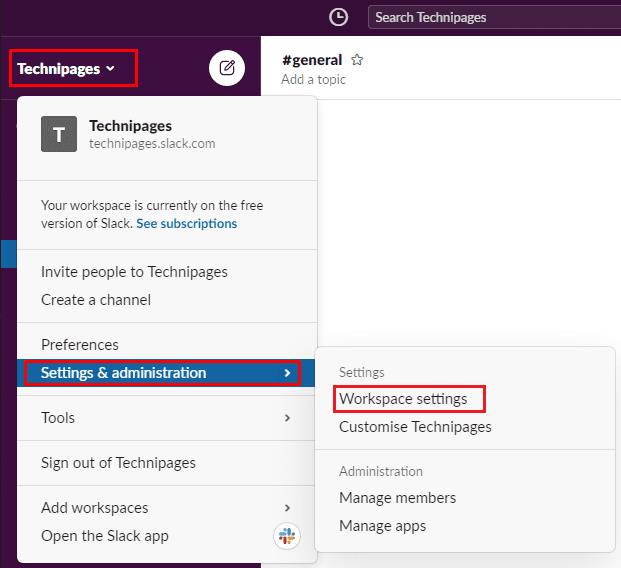
Ak chcete prejsť na nastavenia pracovného priestoru, kliknite na názov pracovného priestoru na bočnom paneli a potom vyberte „Nastavenia a správa“ a „Nastavenia pracovného priestoru“.
V nastaveniach pracovného priestoru kliknite na tlačidlo vpravo hore s názvom „Importovať/exportovať údaje“.
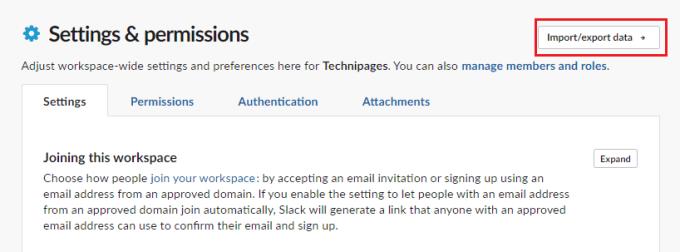
Kliknite na „Importovať/exportovať údaje“ v pravom hornom rohu.
Na predvolenej karte „Import“ kliknite na „Importovať“ pre údaje zo Slacku.
Tip : Údaje môžete importovať aj z niektorých iných podobných aplikácií, presné kroky sa líšia v závislosti od aplikácie, ale koncept je rovnaký. Slack tiež vo všeobecnosti poskytuje užitočné základné informácie a návody na sledovanie procesu.
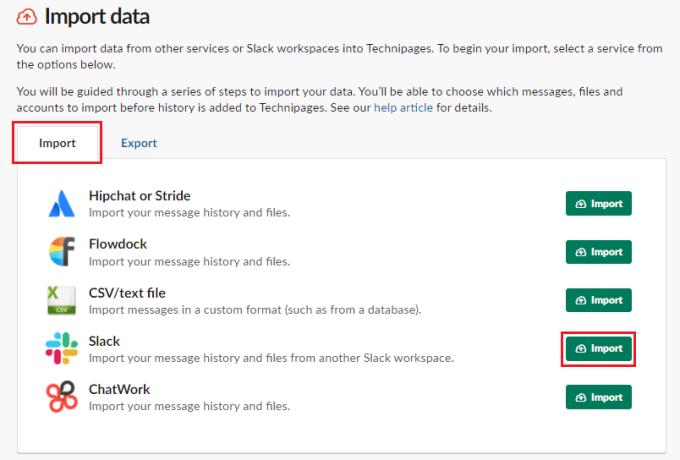
Kliknite na „Importovať“ v časti „Slack“.
Slack ponúka sprievodcu celým procesom importu, ktorý vysvetľuje každý výraz a možnosť, ktoré môžu skutočne pomôcť. Ak ho chcete otvoriť, kliknite na „Skontrolovať príručku“. Kliknutím na tlačidlo Ďalej pokračujte v procese nahrávania exportu. Tu si môžete vybrať, či poskytnete odkaz na stiahnutie exportu Slack, alebo môžete súbor nahrať manuálne.
Po dokončení nahrávania musíte nakonfigurovať, čo robiť s používateľmi. Môžete urobiť rôzne voľby pre zastrešujúce skupiny „používatelia so zhodnými e-mailovými adresami“, „aktívni používatelia bez zhodnej e-mailovej adresy“ a „deaktivovaní používatelia bez zhodnej e-mailovej adresy.
Ďalej musíte vybrať spôsob importovania kanálov. Môžete si vybrať, čo sa stane s verejnými kanálmi so zodpovedajúcim cieľovým verejným kanálom, čo sa stane s verejnými kanálmi bez zodpovedajúceho cieľového kanála a čo sa stane s archivovanými kanálmi bez zodpovedajúcich kanálov.
Nakoniec skontrolujte nastavenia, ktoré ste vybrali, a kliknite na tlačidlo „Importovať“, ak ste s nimi spokojní. Potom sa zobrazí indikátor priebehu, ktorý zobrazuje stav procesu importu. Po dokončení importu dostanete potvrdzujúci e-mail.
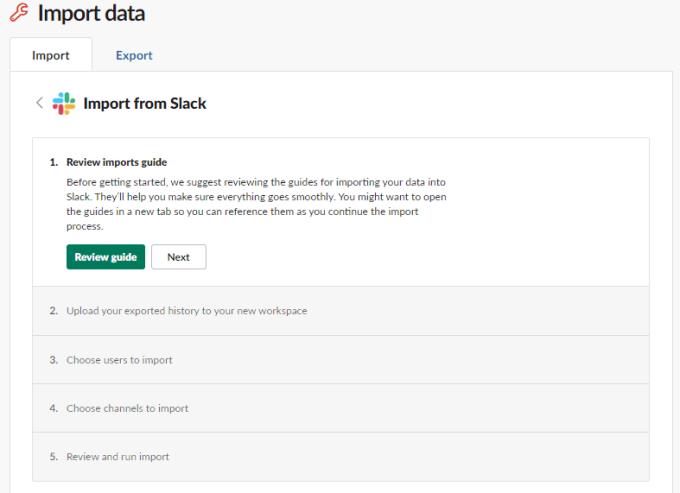
Prejdite krokmi importu a odovzdajte svoj export, vyberte, čo sa stane s používateľmi, a vyberte, čo sa stane s kanálmi.
Ak budete niekedy potrebovať obnoviť zo zálohy alebo zlúčiť s iným pracovným priestorom, budete chcieť mať možnosť importovať exportované údaje. Podľa krokov v tejto príručke môžete importovať predtým exportované údaje do svojho pracovného priestoru.
Pridajte ďalšiu vrstvu zabezpečenia k svojim účtom Slack zapnutím dvojfaktorovej autentifikácie. Pozrite sa, aké ľahké je povoliť to.
Potrebujete ID členov Slack? Pozrite sa, aké kroky je potrebné vykonať, aby ste ho rýchlo našli.
Jednou zo skvelých funkcií Slacku je Slackbot, čo je bot, ktorý reaguje na určité príkazy. Slackbot môže byť tiež nakonfigurovaný tak, aby poskytoval prispôsobiteľné
Ak chcete mať akúkoľvek podozrivú aktivitu pod kontrolou, môžete použiť protokoly prístupu Slacks. Pozrite sa, ako sa k nemu dostanete.
Keď sa téma stáva príliš populárnou na to, aby sa dala ignorovať, prečo pre ňu nevytvoriť kanál na Slacku? Pozrite sa, ako môžete vytvoriť kanál.
Uistite sa, že každý dodržiava vaše pokyny, keď sa pomenúva na Slacku. Pozrite sa, ako zobraziť tieto pravidlá pomocou tohto návodu.
Nie ste spokojní s predvoleným prihlásením pracoviska na Slacku? Pozrite sa, aké kroky je potrebné vykonať, aby ste to zmenili.
Emoji sú zábavným a ľahkým spôsobom komunikácie, dokonca fungujú aj cez jazykové bariéry, keďže sa nespoliehajú na slová. Vo vašom pracovnom priestore Slack je k dispozícii veľké množstvo Potrebujete určitý typ emoji postavy? Pomocou tohto sprievodcu môžete pridať svoje vlastné znaky emoji.
Slack je online chatovací program, ktorý často používajú spoločnosti a iní profesionáli na udržiavanie vzájomného kontaktu. Program Slack má veľa
Môže byť ťažké nájsť spôsoby, ako pomôcť vášmu tímu spojiť sa a zároveň zostať produktívny. Možno ste už počuli o Slack, aplikácii na odosielanie správ, ktorá podľa všetkého prináša všetko
Pozrite sa, aké ľahké je zmeniť časové pásma v Slacku pomocou tohto návodu. Svoje časové pásmo zmeníte za menej ako minútu.
Prečo si vybrať Slack a nie Skype? Slack zaisťuje menej komunikačných rozptýlení vo vašom tímovom priestore a umožňuje vám prístup k správnym informáciám včas.
Hoci je aplikácia Jira nová, rýchlo sa stala jednou z najlepších aplikácií na nastavenie pripomienok a upozornení v skupinách Slack. Nielen Jira Tento tutoriál vás naučí, ako nastaviť pripomienky Jira v skupinách Slack.
Je čas, aby si všetci zmenili svoje heslá na Slacku. Pozrite sa, ako prinútiť každého vytvoriť nový.
Vytvorenie zálohy dôležitých správ Slack je nevyhnutnosťou. Pozrite sa, ako môžete exportovať údaje pracovného priestoru Slack.
Slack je internetová chatovacia aplikácia, ktorá umožňuje, aby vaše chaty zostali organizované počas vašej práce. Rozhovory môžu byť usporiadané podľa tém, súkromné
Dostávate príliš veľa e-mailov? Ak chcete odstrániť e-maily s upozornením Slack zo svojej doručenej pošty, tieto tipy vás budú zaujímať.
Upozornenia v Slacku sú skvelým spôsobom, ako držať krok so správami, ktoré ste dostali, komentármi, v ktorých ste boli spomenutí, a vláknami správ, ktoré ste
Nechcete, aby o vás niekto na Slacku vedel? Zistite, ako zabrániť aplikácii meniť váš stav.
Hľadáte zamestnanca mesiaca? Zistite, ako môžete porovnávať údaje vďaka analýze členov Slacks a ako ich môžete nájsť.
Máte nejaké RAR súbory, ktoré chcete previesť na ZIP súbory? Naučte sa, ako previesť RAR súbor na formát ZIP.
Držte vyrovnávaciu pamäť vyčistenú vo vašom webovom prehliadači Google Chrome pomocou týchto krokov.
Ukážeme vám, ako zmeniť farbu zvýraznenia textu a textových polí v Adobe Reader s týmto podrobným návodom.
Nájdite tu podrobné pokyny, ako zmeniť User Agent String vo webovom prehliadači Apple Safari pre MacOS.
Microsoft Teams v súčasnosti nepodporuje nativné prenášanie vašich stretnutí a hovorov na TV. Môžete však použiť aplikáciu na zrkadlenie obrazovky.
Zaujíma vás, ako integrovať ChatGPT do Microsoft Word? Tento sprievodca vám presne ukáže, ako to urobiť pomocou doplnku ChatGPT pre Word v 3 jednoduchých krokoch.
Zistite, ako vyriešiť bežný problém, pri ktorom bliká obrazovka v prehliadači Google Chrome.
Hľadáte osviežujúcu alternatívu k tradičnej klávesnici na obrazovke, Galaxy S23 Ultra od Samsungu poskytuje vynikajúce riešenie. S
Krížové odkazy môžu váš dokument výrazne sprístupniť, usporiadať a uľahčiť jeho používanie. Tento sprievodca vás naučí, ako vytvoriť krížové odkazy v programe Word.
Potrebujete naplánovať opakujúce sa stretnutia v MS Teams so svojimi spolupracovníkmi? Naučte sa, ako nastaviť opakujúce sa stretnutie v Teams.



























